画面構成(系譜)
系譜ダイアログ
系譜の画面は左から右に向けて、データの流れを可視化しています。
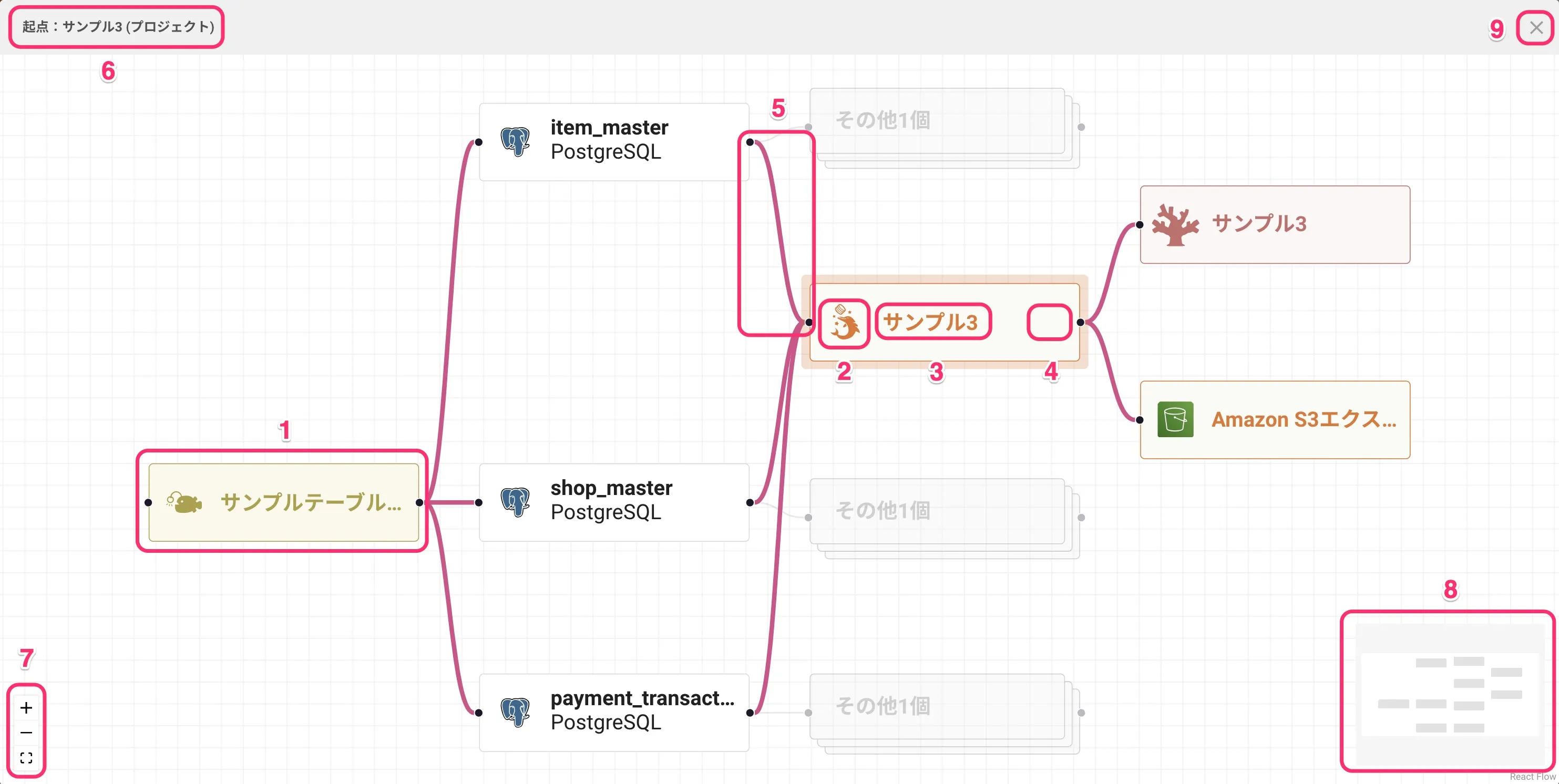
1. 系譜ノード
コンテンツごとにノードに表示される情報、利用できるコマンドが異なります。
下記に一覧を説明します。
| コンテンツ | ノードの色 | 表示されるツールチップ | 補足 |
|---|---|---|---|
| 分析プロジェクト | オレンジ | 分析プロジェクト名 | |
| データソース | 白 | データソース名 | |
| ダッシュボード | 赤 | ダッシュボード名 | |
| SQL ビルダー | 黄土 | SQL ビルダー名 | |
| データエクスポート | オレンジ | エクスポート先情報 | ワークフロー系譜の場合は開いてノードにジャンプがノードにジャンプとなる |
| その他 | グレー | なし | 横断系譜のみに表示 |
| ワークフロー | オレンジ | ワークフロー名 | ワークフロー系譜のみに表示 |
| 中間データ | オレンジ | 中間データ名 | ワークフロー系譜のみに表示 |
2. ノードアイコン or 選択チェックボックス
| コンテンツ | ノードアイコン | 選択チェックボックスの利用可否 |
|---|---|---|
| 分析プロジェクト | 分析プロジェクトアイコン | ○ |
| データソース | データタイプアイコン | ○ |
| ダッシュボード | ダッシュボードアイコン | ○ |
| SQL ビルダー | SQL ビルダーアイコン | ○ |
| データエクスポート | データタイプアイコン | ☓ |
| その他 | なし | ☓ |
| ワークフロー | ワークフローアイコン | ○ |
| 中間データ | エクスポートノードアイコン | ☓ |
3. オブジェクト名
コンテンツに応じた名称等が表示されます。
- 分析プロジェクト: 分析プロジェクト名
- データソース: データソース名
- ダッシュボード: ダッシュボード名
- SQL ビルダー: SQL ビルダー名
- データエクスポート: データタイプ
- その他: なし
- ワークフロー: ワークフロー名
- 中間データ: 固定文字列”中間データ”
4. ノードコマンド
マウスカーソルを合わせてクリックすることで、ノードコマンド一覧が表示されます。
以下にコマンドを説明します。
| コマンド | 表示テキスト | 説明 |
|---|---|---|
| 開く | この(オブジェクト名)を開く | 別タブで対象のオブジェクトページを開く |
| 起点にする | ここを起点に系譜を確認する | 起点を切り替えて系譜を再描画する |
| 削除 | 削除 | オブジェクトを削除する |
| 開いてノードにジャンプ | このノードを開く | 別タブで対象のオブジェクトページを開き対象ノードをフォーカス状態にする |
| 起点を切り替えて開く | 起点を切り替えて開く | その他内のオブジェクトが表示されるように起点を切り替えて系譜を再描画する |
| ノードにジャンプ | このノードを開く | 系譜画面を閉じ、対象ノードをフォーカス状態にする |
| ワークフローにジャンプ | このワークフローを開く | 系譜画面を閉じ、対象ワークフローに移動する |
また、コンテンツごとに利用できるコマンドは異なります。
以下に説明します。
| コンテンツ | 利用できるノードコマンド | 補足 |
|---|---|---|
| 分析プロジェクト | 開く,起点にする,削除 | |
| データソース | 開く,起点にする,削除 | ワークフロー系譜上では開くのみ |
| ダッシュボード | 開く,起点にする,削除 | ワークフロー系譜上では開くのみ |
| SQL ビルダー | 開く,起点にする,削除 | ワークフロー系譜上では開くのみ |
| データエクスポート | 開く,ノードにジャンプ,起点にする | ノードにジャンプはワークフロー系譜上のみ |
| その他 | 起点を切り替えて開く | |
| ワークフロー | ワークフローにジャンプ,削除 | |
| 中間データ | なし |
5. 系譜ポート&エッジ
系譜ノードにはポートが存在し、ポート間をエッジが繋ぎます。
左端のポートが入力、右端が出力となります。
エッジで接続された系譜ノードは、データの流れを表現しています。
6. 系譜起点表示
系譜画面のタイトルとして、起点のオブジェクト名が表示されます。
なお、ワークフロー系譜の場合は”**(プロジェクト名)**内のワークフロー系譜”と表示されます。
7. 表示コマンド
クリックすることで下記のコマンドを実行することができます。
- 拡大: 系譜を拡大して表示
- 縮小: 系譜を縮小して表示
- 全表示: 系譜全体が画面内に全て収まるように表示
8. ミニマップ
系譜全体のうち、どこを可視化しているかを確認できます。
9. 閉じるボタン
系譜画面を閉じることができます。
画面外の領域をクリックしても同操作が可能です。
オブジェクトプレビュー
系譜ノードをクリックすると、系譜画面左側にオブジェクトプレビューが表示されます。
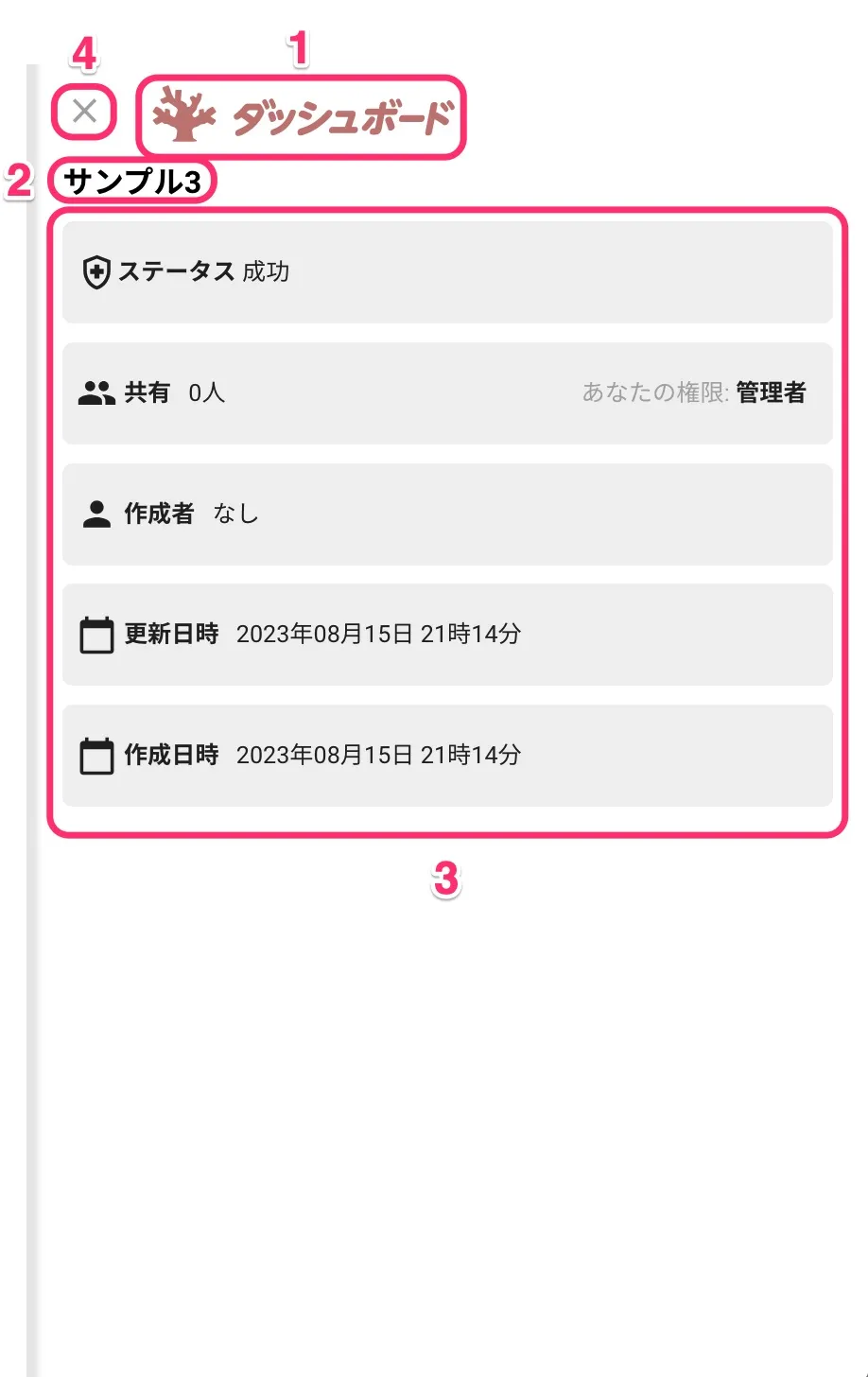
1. コンテンツロゴ
オブジェクトのコンテンツロゴが表示されます。
2. オブジェクト名
オブジェクト名が表示されます。
3. オブジェクト情報
クリックするコンテンツに応じて表示される項目は異なり、下記に説明します。
| コンテンツ | 表示情報 | 補足 |
|---|---|---|
| 分析プロジェクト | ワークフロー名一覧 | |
| データソース | ステータス,権限情報,作成者,更新日時,作成日時 | |
| ダッシュボード | ステータス,権限情報,作成者,更新日時,作成日時 | |
| SQL ビルダー | 権限情報,作成者,更新日時,作成日時 | |
| データエクスポート | ステータス | |
| ワークフロー | ステータス | ワークフロー系譜のみで表示 |
| 中間データ | なし | ワークフロー系譜のみで表示 |
4. 閉じるボタン
プレビューを閉じます。
